怎么关闭苹果手机下拉半屏 怎样取消苹果手机半屏显示
日期: 来源:龙城安卓网
苹果手机在使用过程中可能会出现下拉半屏显示的情况,这对于用户来说可能会带来一定的困扰,要想关闭苹果手机下拉半屏显示,只需要简单的操作就可以实现。用户可以通过在设置中找到相应的选项,或者通过特定的手势操作来取消半屏显示。下面我们就来详细介绍一下如何关闭苹果手机下拉半屏显示。
怎样取消苹果手机半屏显示
步骤如下:
1.方法:打开“设置”应用,在设置列表里。点击进入“通用”,点进进入“辅助功能”,找到“便捷访问”一栏,击关闭即可。

2.具体操作步骤:打开手机,在主屏上先打开“设置”应用。在设置列表里。找到“通用”一栏,点击进入。
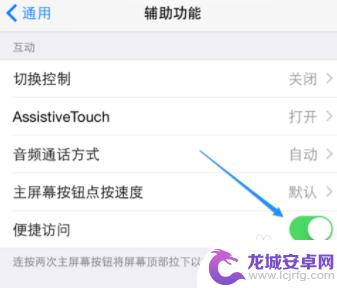
3.在通用列表里,找到“辅助功能”一栏,点进进入。在辅助功能列表里,找到“便捷访问”一栏,这个选项即是控制是否可以使用半屏,即单手操作模式。如果不想使用的话,点击关闭即可。
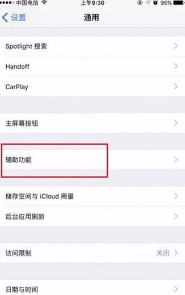
4.由于屏幕尺寸太大,即使使用这个单手操作模式,手指也不能点按到屏幕右侧的东西。所以,如果你也和我一样。觉得此功能不好用,并且还会造成误操作的话,可以选择在系统设置里关闭它。在主屏上先打开“设置”应用。
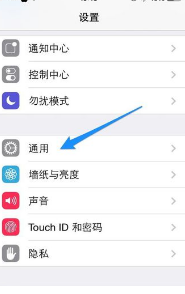
5.在设置列表里。找到“通用”一栏,点击进入。接着在通用列表里,找到“辅助功能”一栏,点进进入。
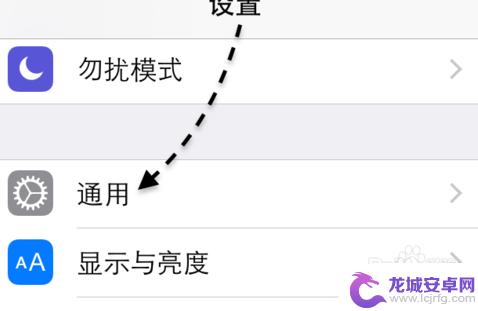
6.随后在辅助功能列表里,找到“便捷访问”一栏,这个选项即是控制是否可以使用半屏,即单手操作模式。如果你不想使用的话,点击关闭即可。
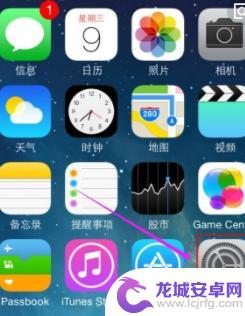
以上就是如何关闭苹果手机下拉半屏的全部内容,如果你遇到这种情况,可以按照以上步骤解决,非常简单快速。












